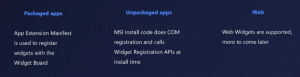Slik sletter du buffer og informasjonskapsler i Opera
Opera er en populær nettleser tilgjengelig for alle større plattformer, inkludert Windows, Mac, Linux og Android. Hvis noen nettsider har uventet oppførsel i denne nettleseren, kan du prøve å tømme hurtigbufferen og informasjonskapslene. La oss se hvordan det kan gjøres.
Annonse
Opera er kjent for å bytte renderingsbackend fra deres egen Presto-motor til en Chromium-basert motor. I disse dager er det en moderne nettleser med interessante og eksklusive funksjoner du kanskje liker eller ikke liker. Den kommer med en kraftig gjengivelsesmotor som støtter alle moderne nettstandarder. I skrivende stund er den nyeste versjonen av nettleseren Opera 49 (se endringsloggen).
Noen ganger kan nettleserloggen og informasjonskapslene som er lagret i nettleserprofilen din hindre nettsider du besøker fra å lastes inn og vises på riktig måte. I dette tilfellet kan du prøve å fjerne denne informasjonen.
For å tømme cache og informasjonskapsler i Google Chrome, gjør følgende.
- Åpne Opera-nettleseren.
- Klikk på menyknappen (den siste knappen med Opera-logoen).
- Hovedmenyen vises. Klikk på Innstillinger.

- I Innstillinger, Klikk på Personvern og sikkerhet kategori til venstre.
- Til høyre klikker du på Slett nettleserdata knappen under Personvern.

- På neste side velger du fra rullegardinmenyen fra når du vil tømme hurtigbufferen. «Tidenes begynnelse» er et godt valg.
- Nå, aktiver alternativene Informasjonskapsler og andre nettsteddata, og Bufret bilder og filer.

Du er ferdig!
Tips: Det er en spesiell hurtigtast for å raskt åpne Fjern nettleserdata dialog. trykk Ctrl + Skifte+ Del på tastaturet for å åpne det direkte! Du kan også slette mange andre nettleserdata, for eksempel nettlesings- og nedlastingshistorikk, passord, autofyll skjemadata og mer.
Prøv nå å laste den ødelagte nettsiden på nytt hvis du hadde en. Det bør gå tilbake til det normale.
Det er det.
Relaterte artikler:
- Slik sletter du buffer og informasjonskapsler i Google Chrome
- Slik sletter du buffer og informasjonskapsler i Firefox
- Tøm buffer og informasjonskapsler i Microsoft Edge